Excelの機能の中で、作業をしていておせっかいに感じたり、邪魔に感じたりする機能があります。そのような機能は事前にオフにしておくことで快適に作業を進めることができます。この記事では、個人的に不要だと思う機能とオフの仕方を紹介します。
Copilot
Microsoft 365版のExcelで追加されたCopilotの機能ですが、カーソルの右側にCopilotのアイコンが表示されるようになりました。
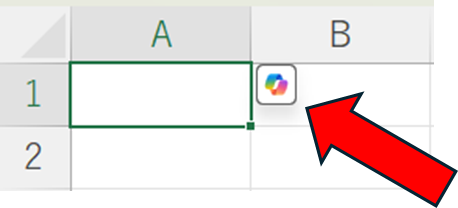
これをクリックするとCopilotを使った様々な機能が表示されます。
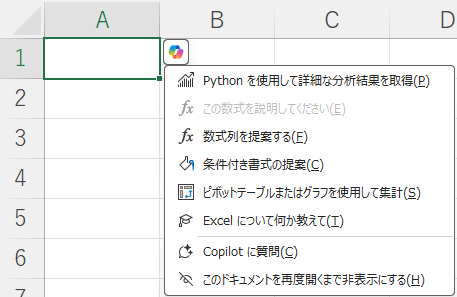
一方で、以前の記事でも紹介しましたが、Excel中級者以上の方にはあまり使い道がないように思います。そのため、不要な人はオフにしておいても問題ないかと思います。
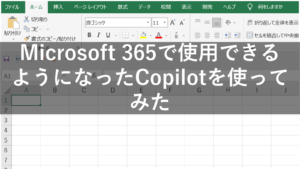
「ファイル」から「オプション」を開き、左のカテゴリから「Copilot」を選択します。「Copilotを有効にします」のチェックを外せば、機能をオフにすることができます。
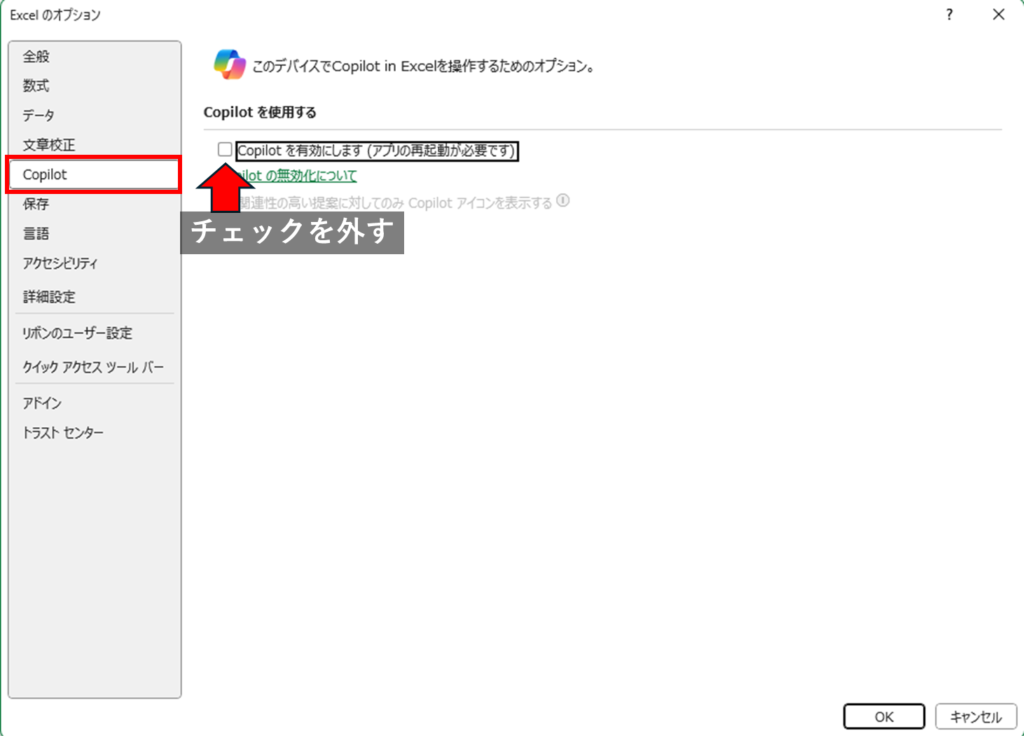
Excelアプリを再起動すれば、Copilotのアイコンが表示されなくなります。
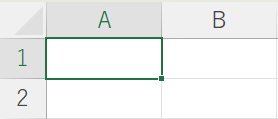
クイック分析ツール
一定のデータの範囲を選択すると、右下にクイック分析ツールのアイコンが表示されます。
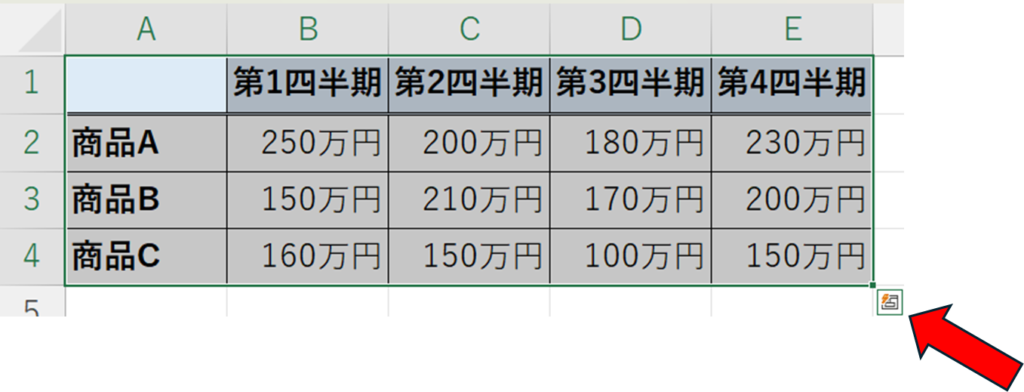
これをクリックすると様々な分析や集計のオプションが表示されます。
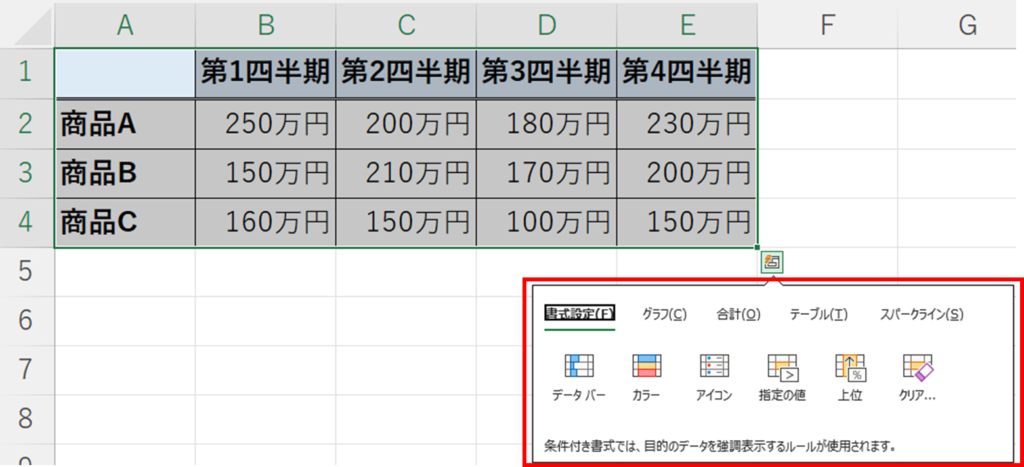
便利ではあるのですが、普通にリボンからオプションを選択するのと手間としては変わりません。また、クイック分析ツールは分析オプションが限定されているので、使いたい機能がないかもしれません。クリックミスで意図せず表示され、邪魔に感じる場合もあるので、必要ない場合はオフにしてしまって問題ないかと思います。
「ファイル」から「オプション」を開き、左のカテゴリから「全般」を選択します。「選択時にクイック分析オプションを表示する」のチェックを外せば、機能をオフにすることができます。
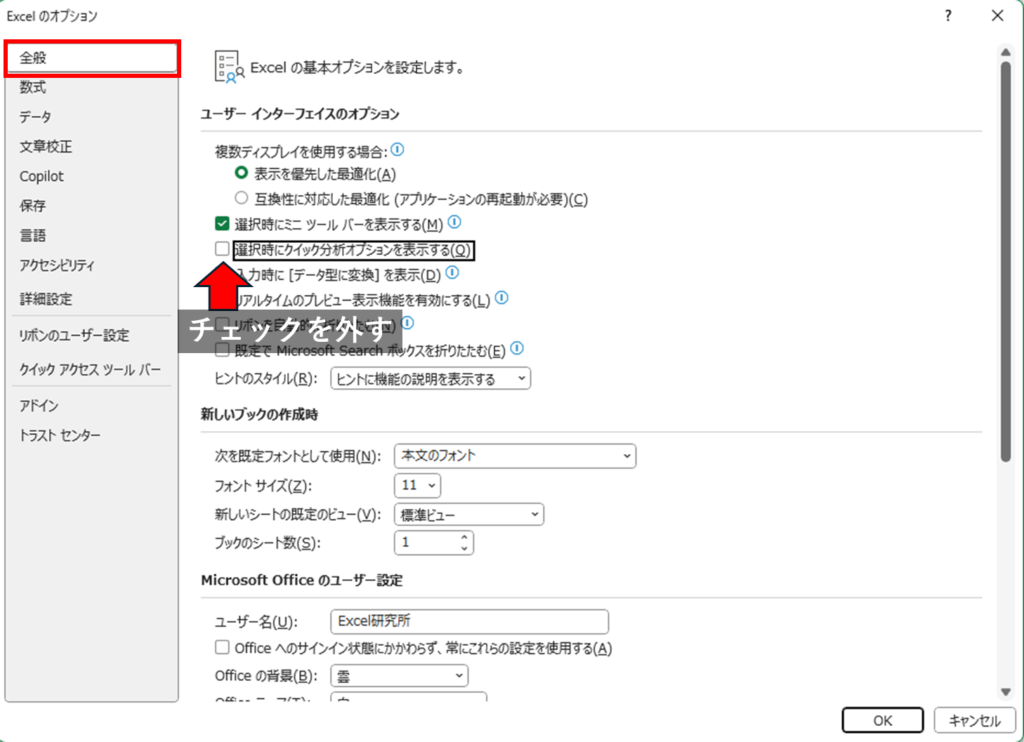
これでデータを選択してもクイック分析ツールのアイコンが表示されなくなります。
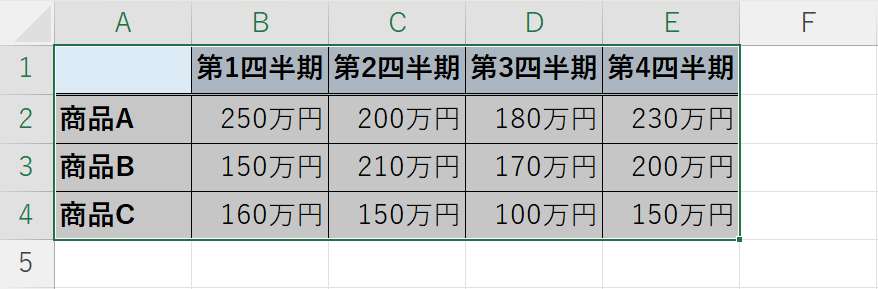
貼り付けオプション
データをコピーして貼り付けると右下に貼り付けオプションが表示されます。
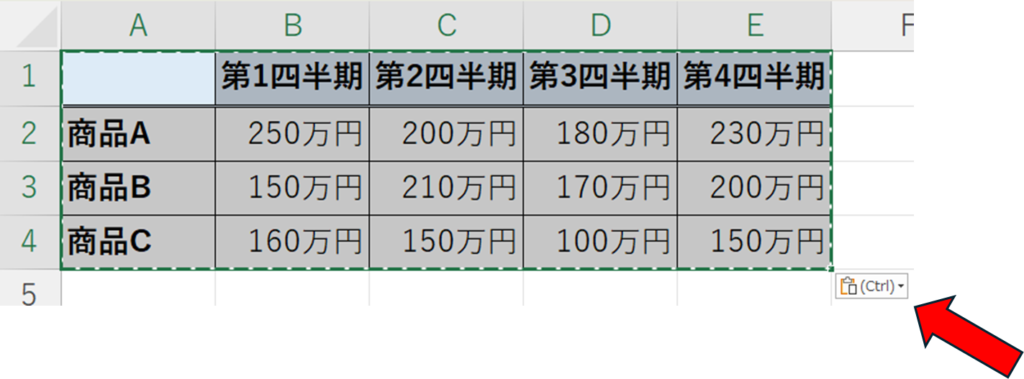
これをクリックすると、様々な貼り付け方法を選択することができます。

便利ですが、「Ctrl ⇒ Alt ⇒ V:形式を選択して貼り付け」のショートカット使用している場合は、あまり使い道がありません。誤ってクリックしてしまうと逆に邪魔なので、オフにしても問題ないかと思います。
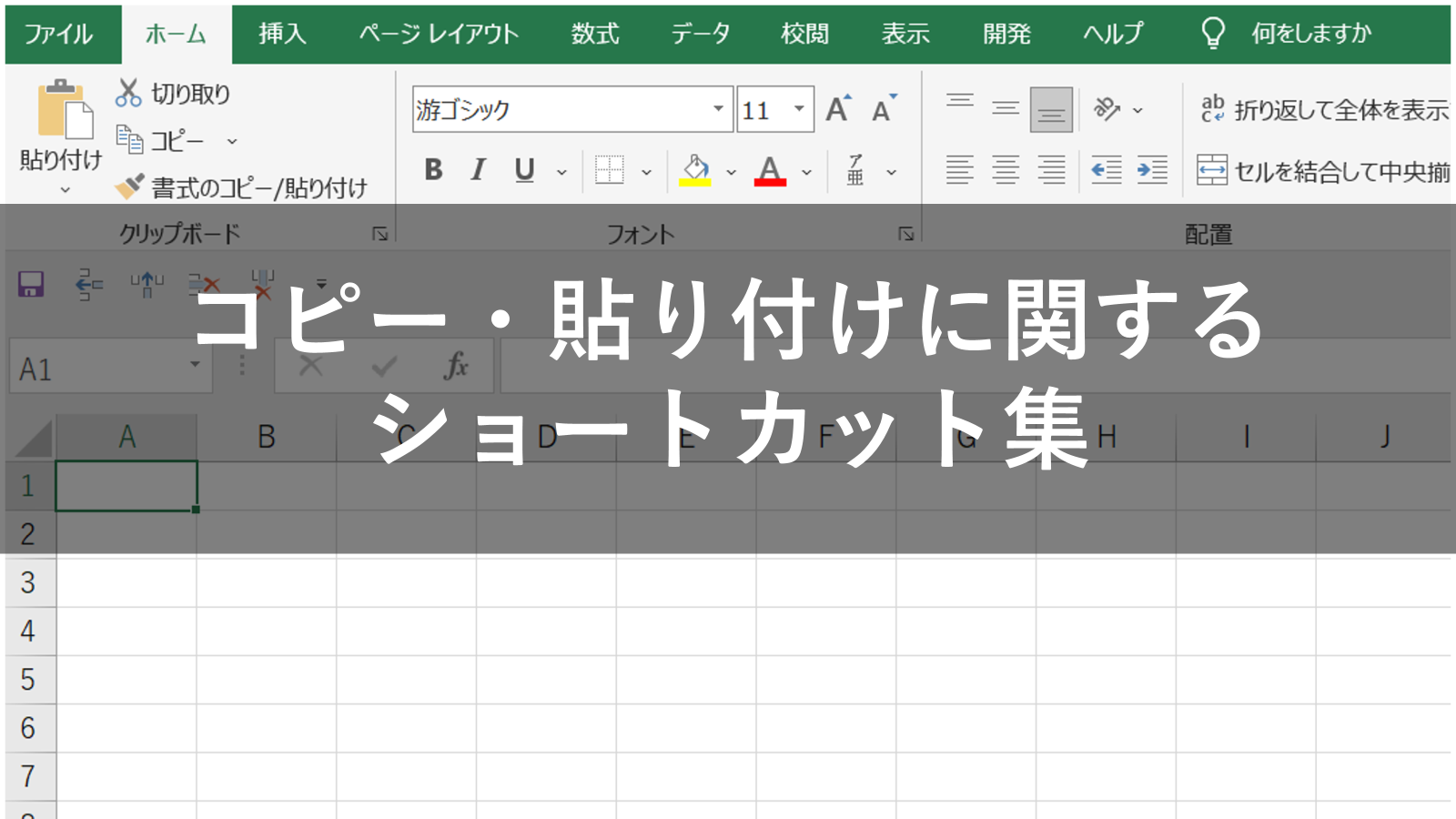
「ファイル」から「オプション」を開き、左のカテゴリから「詳細設定」を選択します。「コンテンツを貼り付けるときに[貼り付けオプション]ボタンを表示する」のチェックを外せば、機能をオフにすることができます。
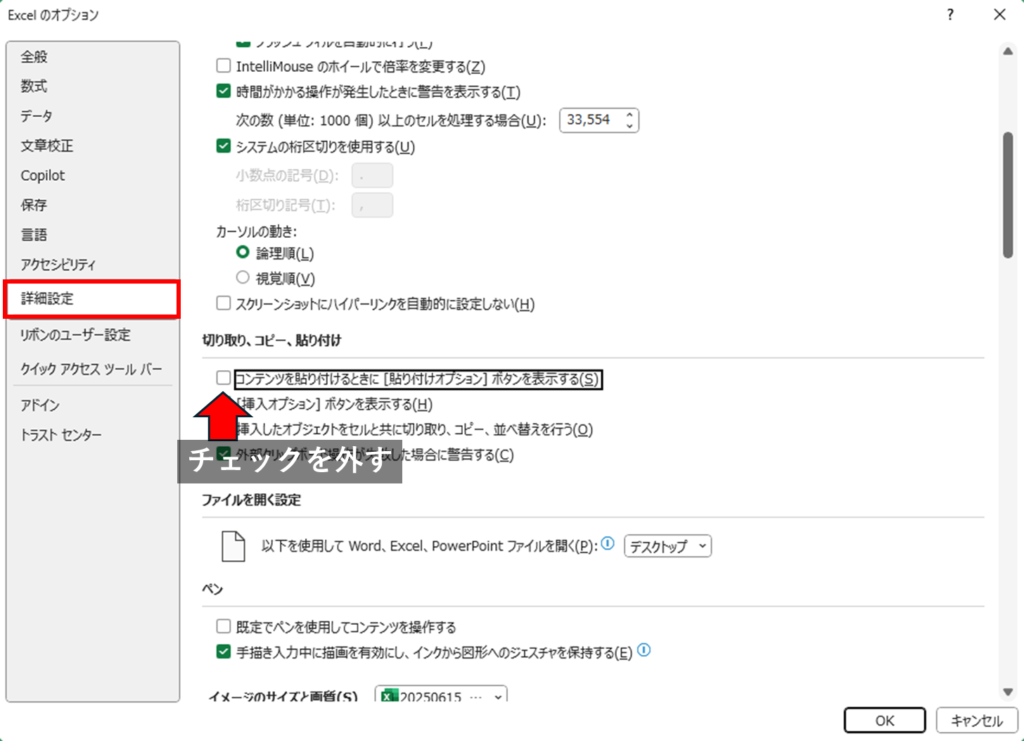
これでデータを貼り付けても貼り付けオプションのアイコンが表示されなくなります。

オートコンプリート(入力候補の自動表示)
Excelでは、同じ列に似たデータを入力しようとすると、自動的に入力候補を補完してくれます。これをオートコンプリートといいます。
たとえば、以下のような氏名のリストで「た」と入力すると、既に上の行で入力されている「田中 紘一」という名前が候補として表示されます。
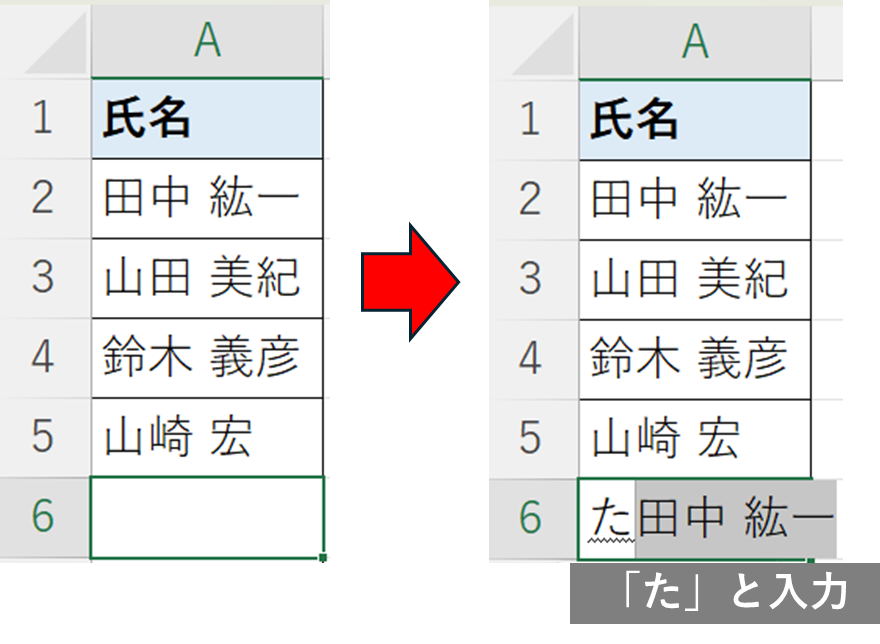
別の名前を入力しようとしているのに、このように候補が表示されると入力を誤ってしまう可能性もあります。そのため、オートコンプリート機能はオフにしておいて方が良いです。
「ファイル」から「オプション」を開き、左のカテゴリから「詳細設定」を選択します。「オートコンプリートを使用する」のチェックを外せば、機能をオフにすることができます。
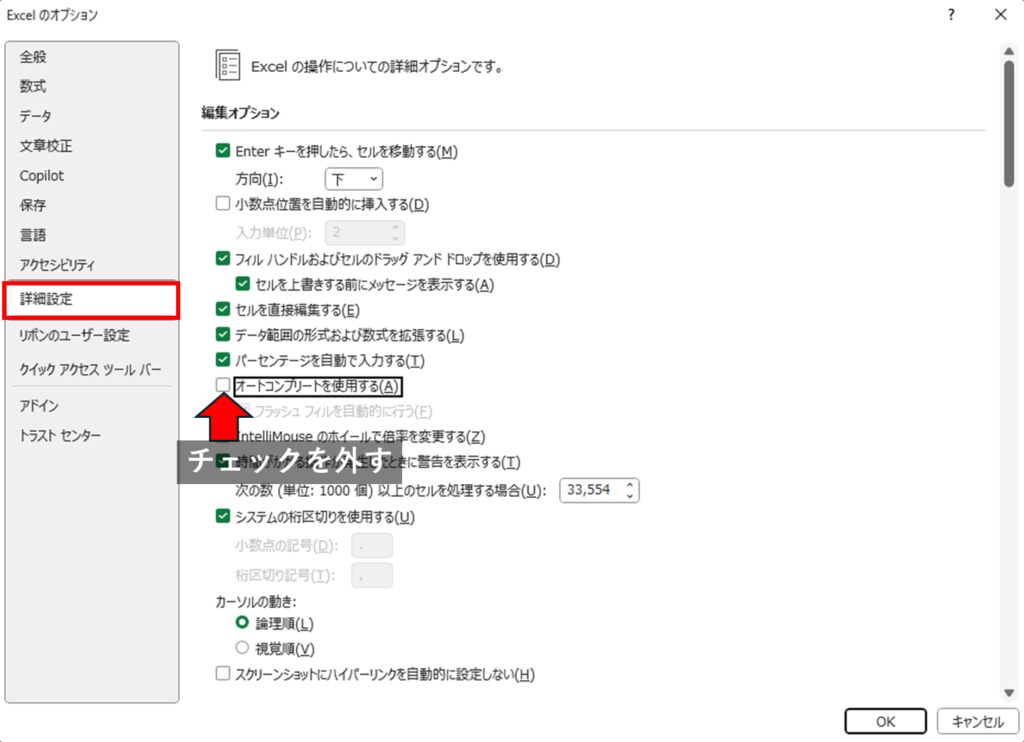
これで「た」と入力しても入力候補が表示されなくなります。
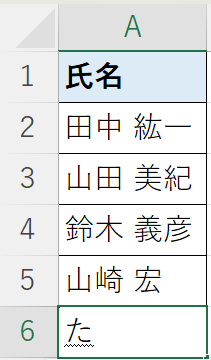
オートコンプリートの代替手段として、「Alt+下キー」を活用することをおすすめします。「Alt+下キー」で入力済みデータのリストを表示させることができます。
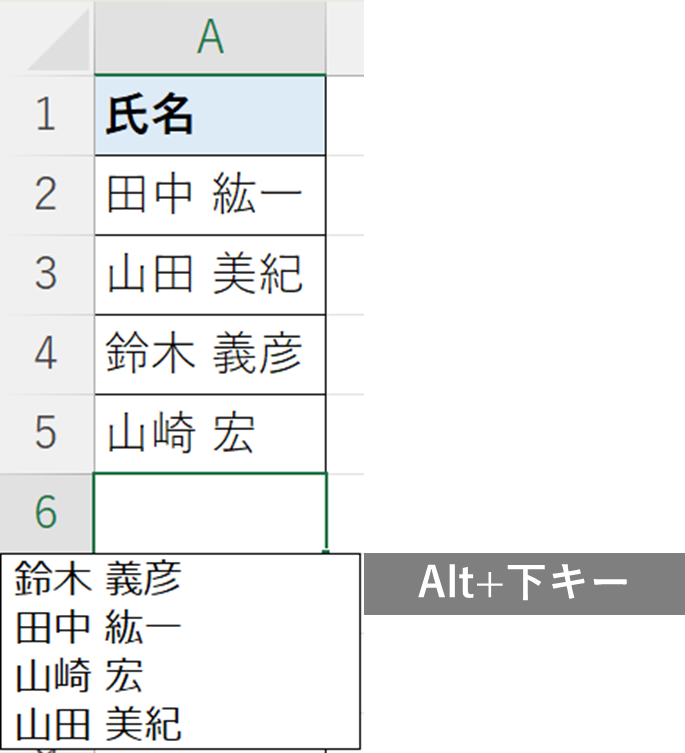
上下キーで選択し、Enterで確定すれば入力済みデータを入力することができます。
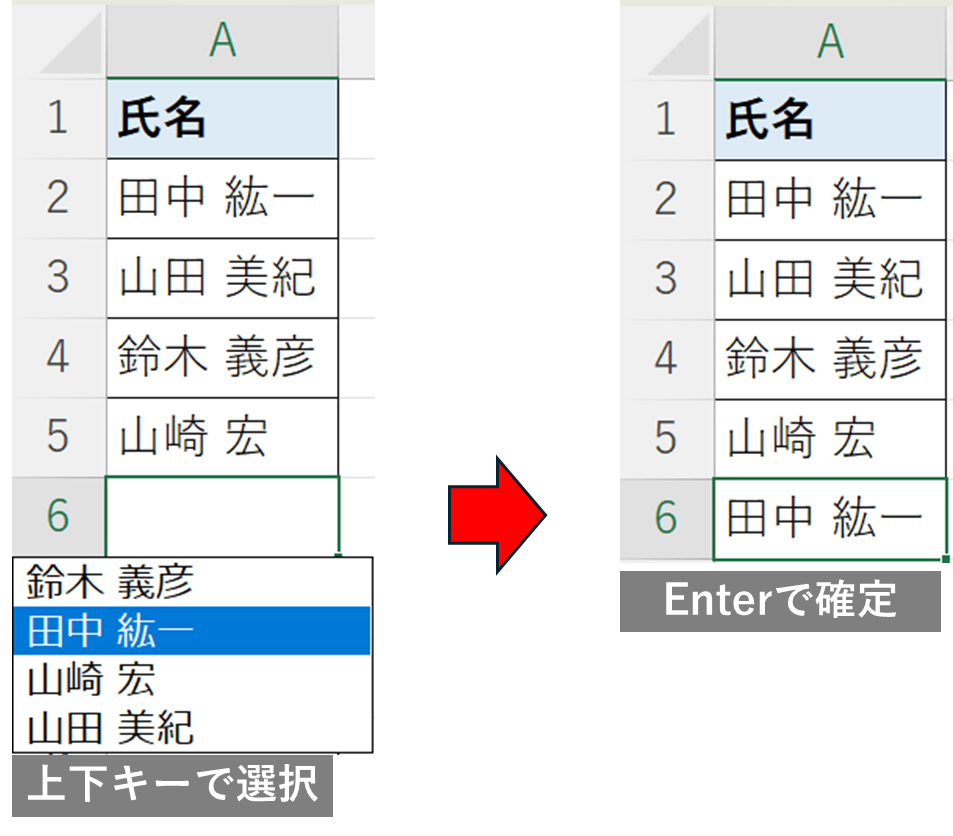
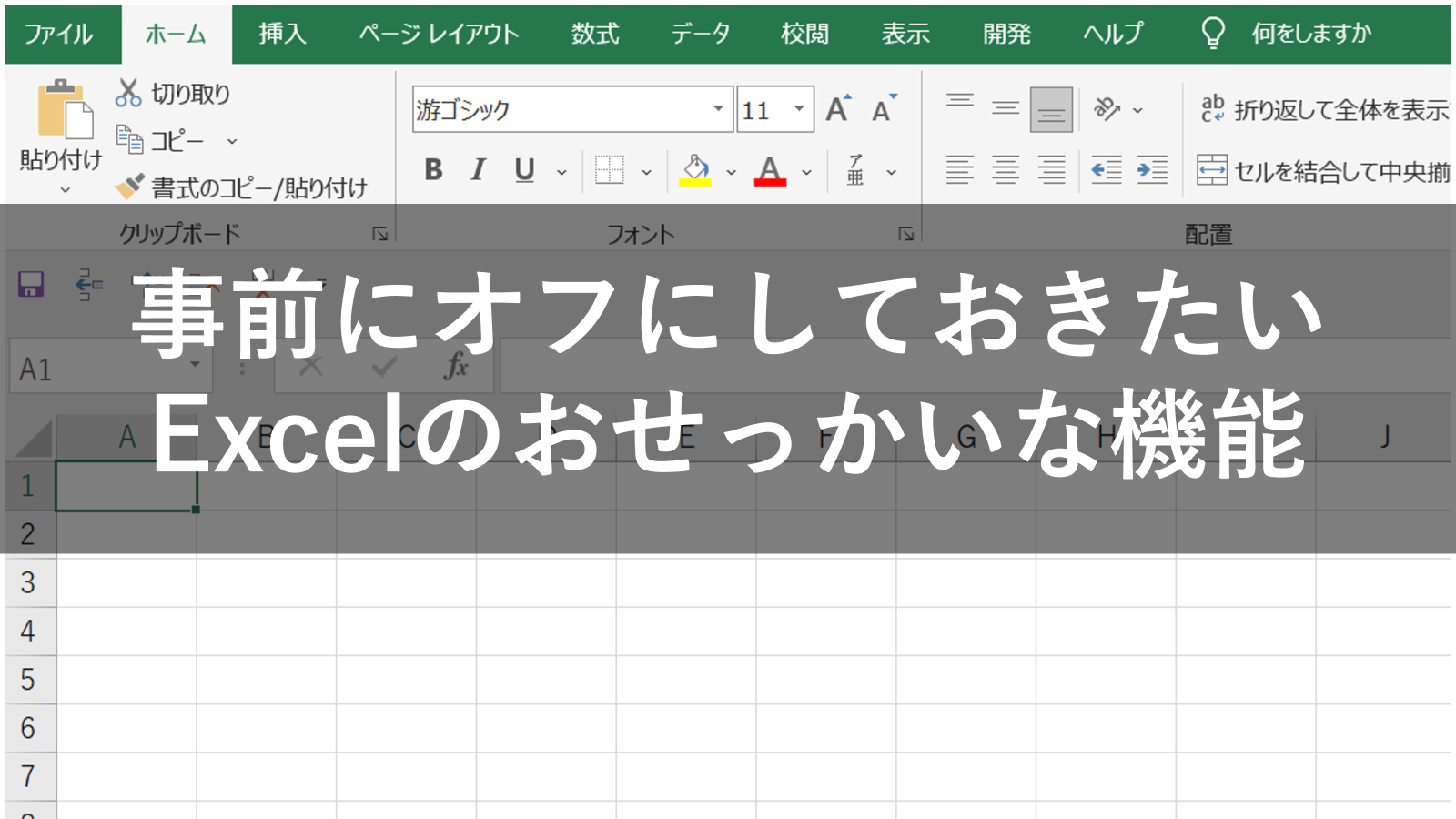









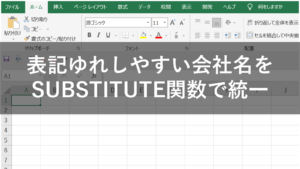
コメント